به جای اینکه به دوست خود پیام داده یا با وی تماس بگیرید که 10 الی 15 دقیقه دیرتر به سر قرار خواهید رسید، می توانید موقعیت مکانی خود را برای وی ارسال کنید. حال شاید برایتان سوال پیش بیاید که چگونه لوکیشن بفرستیم؟ خواندن این مطلب به شما خواهد آموخت که چگونه موقعیت مکانی خود را با استفاده از Google Maps، Apple Maps، Waze و برنامه Facebook Messenger برای دیگران ارسال نمایید.
چگونه لوکیشن بفرستیم
روش 1. نحوه ارسال لوکیشن با استفاده از Google Maps (طریقه فرستادن لوکیشن از طریق گوگل مپ)
برنامه Google Maps را باز کنید. آیکون این برنامه مانند یک علامت میخ روی نقشه به رنگهای آبی، قرمز، زرد و سبز می باشد مه می توانید آن را بر روی صفحه اصلی گوشی، پوشه برنامه های گوگل یا با استفاده از جستجو بیابید.
- اگر موقعیت مکانی خود را با استفاده از Google Maps به اشتراک بگذارید، سایر افرادی که این برنامه را بر روی گوشی خود داشته باشند، قادر خواهند بود موقعیت شما را در برنامه خود مشاهده کنند. افرادی که این برنامه را نداشته باشند، یک آدرس URL که آنها را به صفحه Google Maps در مرورگر وب هدایت خواهد کرد، دریافت می نمایند.
حتما بخوانید: مکان یابی و پیدا کردن افراد در واتس آپ با شماره و آیدی | ارسال لوکیشن در واتساپ
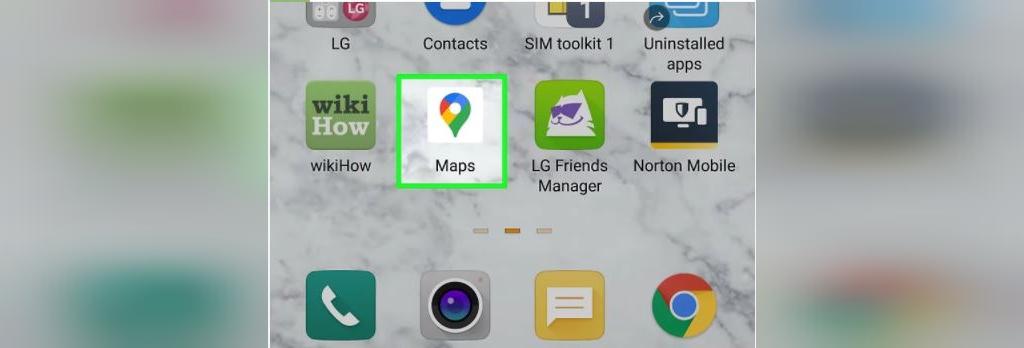
- بر روی تصویر پروفایل خود ضربه بزنید. شما می توانید آن را در گوشه بالای سمت راست صفحه نمایش در کنار آیکون میکروفن بیابید.
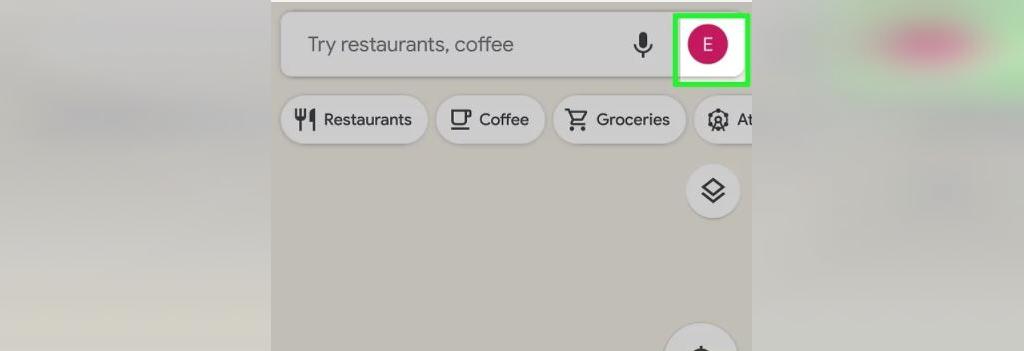
- بر روی گزینه Location Sharing ضربه بزنید. شما این گزینه را در سومین دسته از گزینه های منو در قسمت Your Timeline خواهید یافت.
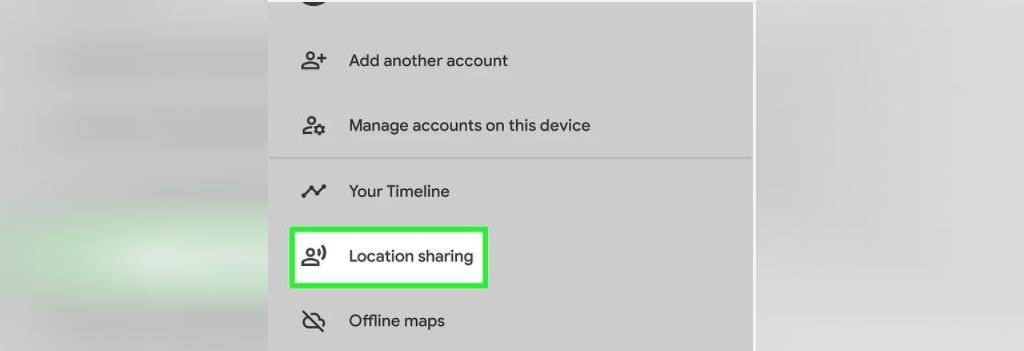
- بر روی گزینه Get Started ضربه بزنید. شما این کلید آبی رنگ را در قسمت پایین Let friends know where you are خواهید یافت.
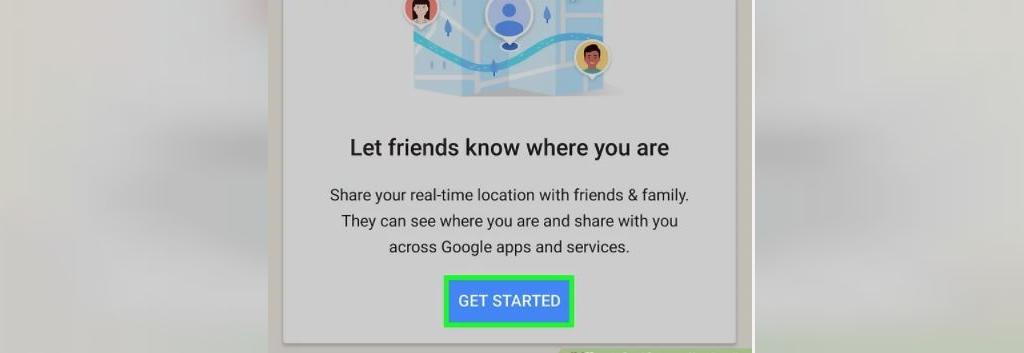
- گزینه ای را برای مدت زمان به اشتراک گذاری موقعیت مکانی خود انتخاب کنید. شما می توانید بر روی گزینه + و - برای افزودن یا کم کردن زمان از شمارنده استفاده کرده و یا می توانید گزینه Until you turn this off را انتخاب کنید تا یک محدودیت زمانی برای اشتراک گذاری موقعیت خود تعریف ننمایید.
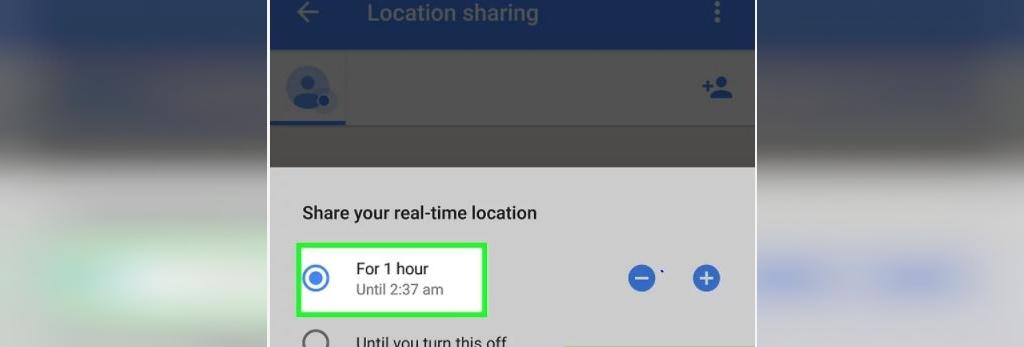
- بر روی نام فردی که می خواهید موقعیت مکانی خود را با وی به اشتراک گذارید یا روشهای اشتراک گذاری ضربه بزنید. در ردیف میانی، شما تماس های پرتکرار خود را همراه با شیوه به اشتراک گذاری موقعیت مکانی تان مشاهده خواهید کرد. به عنوان مثال، یک نفر در لیست تماس های شما ممکن است به طور منظم از Google Maps در گوشی خود استفاده کند بنابراین به اشتراک گذاری موقعیت مکانی با وی، به صورت خودکار او را به نرم افزار Google Maps هدایت خواهد کرد.
حتما بخوانید: اموزش استفاده از دوربین ترجمه گوگل؛ عکس بگیر ترجمه کن انگليسي به فارسي
- اگر فردی در شماره تماس های شما این برنامه را بر روی گوشی خود نداشته باشد، شما لیست پست الکترونیک وی را مشاهده خواهید کرد که بوسیله آن وی پیوندی برای مشاهده موقعیت شما در Google Maps دریافت خواهد کرد. شما همچنین می توانید صرفاً بر روی یک روش اشتراک گذاری اگر مایل نیستید موقعیت مکانی خود را با شماره تماس های پیشنهادی در ردیف میانی به اشتراک گذارید، ضربه بزنید. اگر شما موقعیت مکانی خود را از طریق Facebook Messenger یا Facebook News Feed یا غیره به اشتراک گذارید، می توانید پیوندی را در یک پیام ارسال کند که هر فردی می تواند آن را در Google Maps مشاهده کند.
- اگر بر روی روش اشتراک گذاری مانند Facebook Messenger ضربه زدید، باید بر روی گزینه Send در کنار نام فردی که می خواهید موقعیت مکانی خود را با وی به اشتراک گذارید نیز ضربه بزنید.
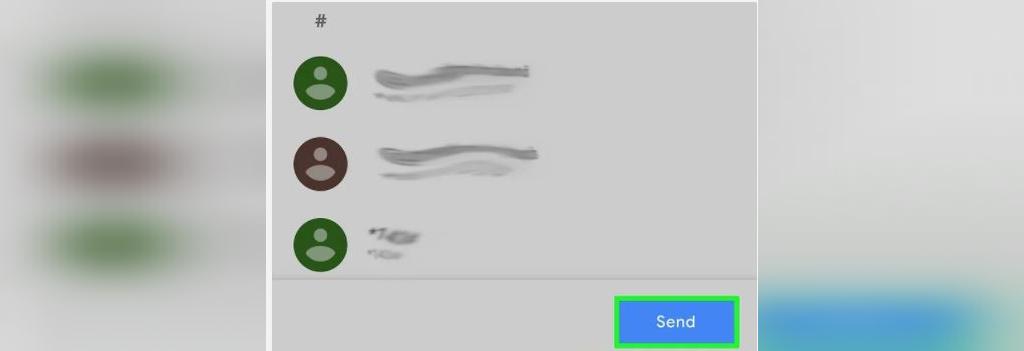
ارسال لوکیشن از طریق نرم افزارهای گوناگون
روش 2. نحوه ارسال لوکیشن با استفاده از Apple Maps ( چگونه لوکیشن بفرستیم در آیفون)
- برنامه Apple Maps را باز کنید. شما این برنامه را در یکی از صفحات اصلی گوشی خود خواهید یافت. اگر می خواهید موقعیت خود را با فردی که از سیستم عامل iOS استفاده نمی کند، به اشتراک گذارید، وی پیوندی را به یک نقشه با تعیین موقعیت مکانی شما دریافت خواهد کرد.
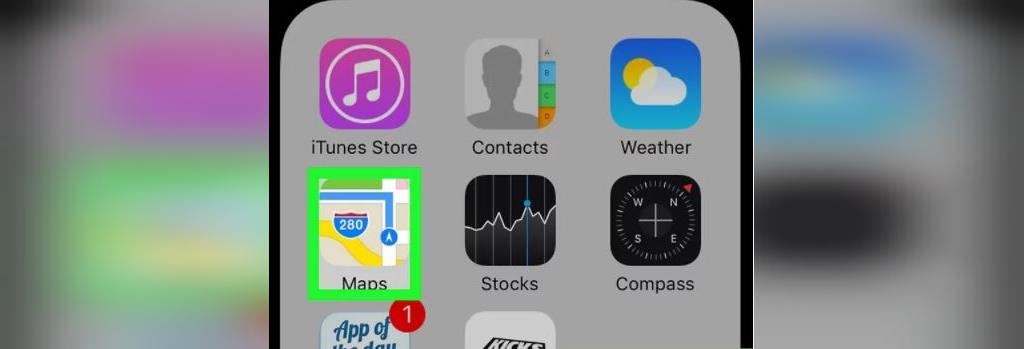
- بر روی آیکون فلش آبی در گوشه سمت چپ پایین صفحه نمایش خود ضربه بزنید. این کار صفحه برنامه را به روز کرده و موقعیت شما را به شما نشان می دهد تا مطمئن شوید موقعیت شما درست است. وقتی بر روی آیکون ضربه زدید و عملیات به روز رسانی موقعیت شما به پایان رسید، شما یک فلش تو پر به رنگ آبی مشاهده خواهید کرد.
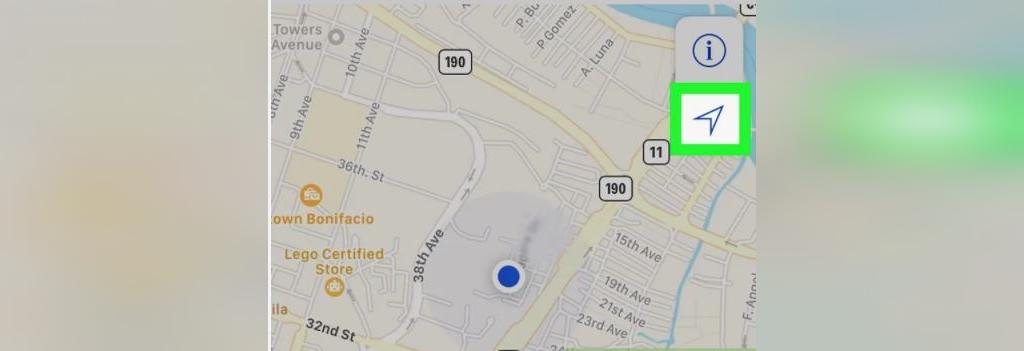
- بر روی موقعیت مکانی خود ضربه زده و سپس بر روی نقشه ضربه بزنید. اکنون بر روی نقطه آبی که نشان دهنده موقعیت شماست ضربه بزنید تا یک منو ظاهر شود.
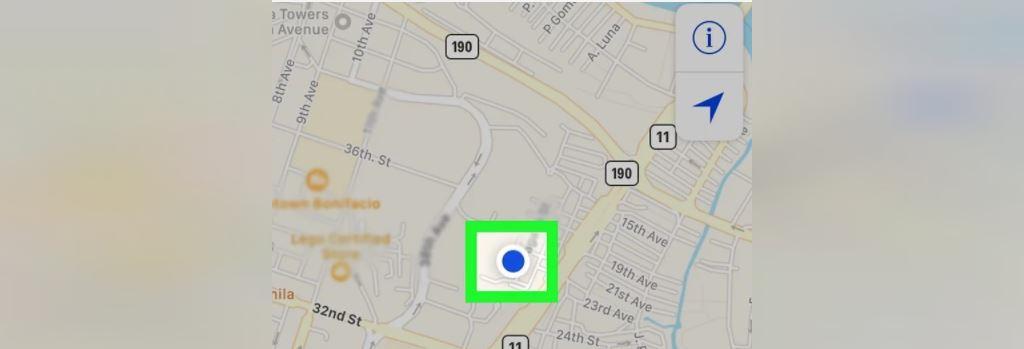
- بر روی گزینه Current Location ضربه بزنید. شما یک منو در بالای نقطه آبی مشاهده کرده و یک پنجره جدید باز خواهد شد.
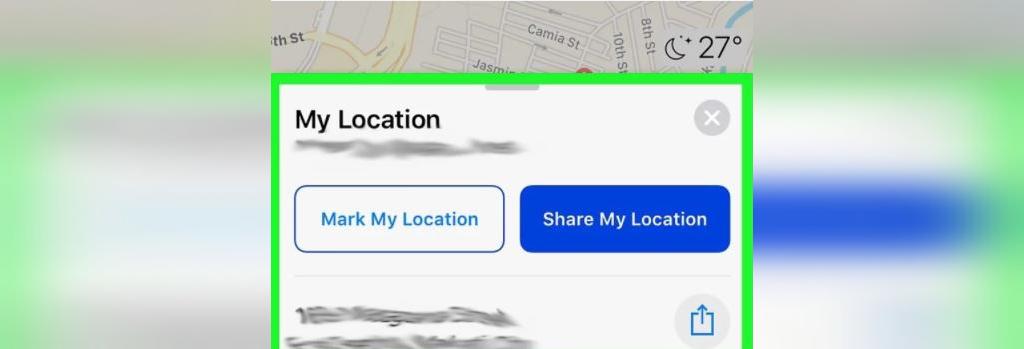
- بر روی گزینه Share ضربه بزنید. شما این گزینه را در گوشه بالای سمت راست صفحه نمایش مشاهده کرده و یک منوی اشتراک گذاری از قسمت پایین صفحه نمایش شما ظاهر خواهد گردید.
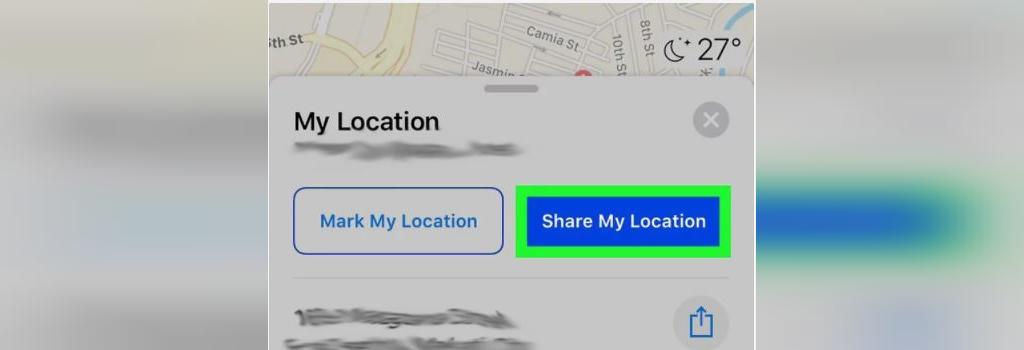
- برای انتخاب روش اشتراک گذاری ضربه بزنید. شما می توانید موقعیت مکانی خود را در برنامه Apple Maps با شماره تماس های موجود در این برنامه به اشتراک گذاشته یا یک URL از موقعیت مکانی خود را از طریق پیام ها، ایمیل، فیس بوک یا تویتر به اشتراک بگذارید.
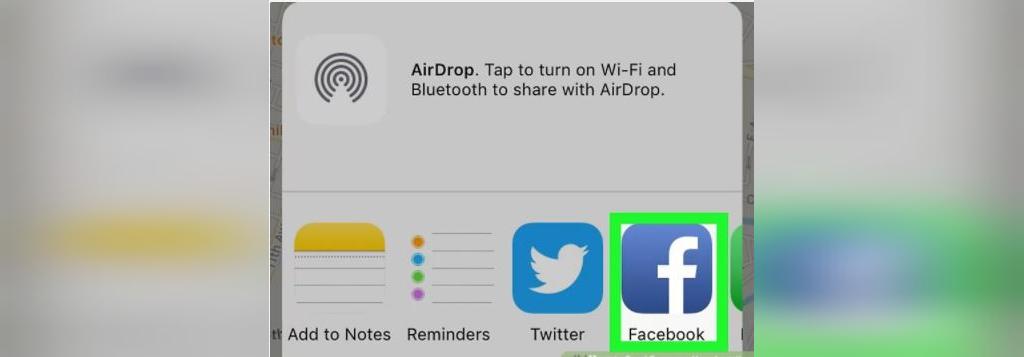
روش 3. نحوه ارسال لوکیشن با استفاده از Waze (ارسال لوکیشن در ویز)
برنامه Waze را باز کنید. آیکون این برنامه شبیه یک حباب صحبت بر روی چرخ با یم چهره خندان در داخل آن می باشد که می توانید آن را در صفحات اصلی برنامه های گوشی، در پوشه ها یا با استفاده از جستجو بیابید.
- اگر شما موقعیت خود را با فردی که این برنامه را در اختیار دارد، به اشتراک گذارید، وی موقعیت شما در همین برنامه مشاهده خواهد کرد. اگر فرد مذکور این برنامه را در اختیار نداشته باشد، از وی خواسته خواهد شد تا برای مشاهده موقعیت شما، این برنامه را دانلود و نصب نماید.
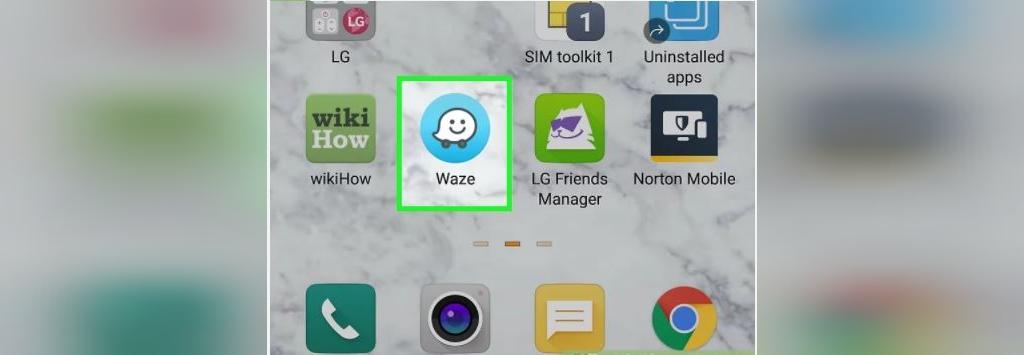
- بر روی نقطه موقعیت مکانی خود ضربه بزنید. یک منو ظاهر خواهد شد.
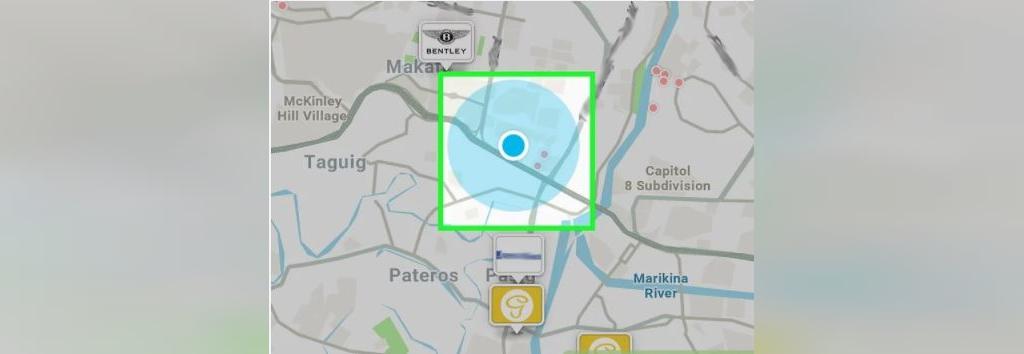
- بر روی گزینه Send Location ضربه بزنید. شما این کلید آبی رنگ را در گوشه پایین سمت راست پنجره ای که ظاهر می شود، پیدا خواهید کرد.
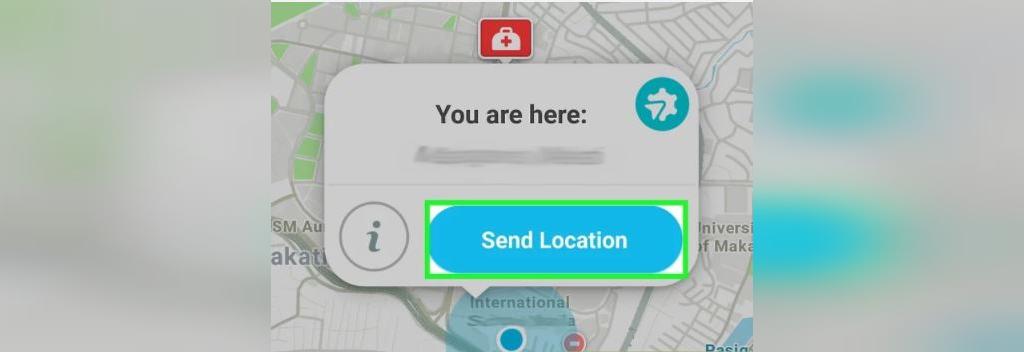
- شماره تماس هایی را که می خواهید موقعیت مکانی خود را با آنها به اشتراک گذارید، انتخاب کنید. به شما لیستی از شماره تماس هایتان با مشخص کردن افرادی که این برنامه را در اختیار دارند یا ندارند، ارائه خواهد شد. اگر هیچ کدام از صاحبان شماره تماس های شما این برنامه را بر روی گوشی خود نصب نکرده باشند، می توانید بر روی روشهای دیگر اشتراک گذاری مانند ارسال URL از طریق Facebook Messenger، ایمیل یا تویتر ضربه بزنید.
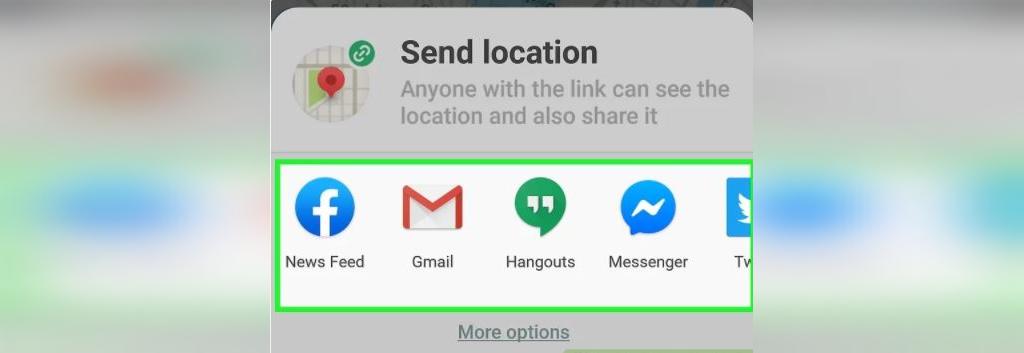
- بر روی گزینه Send ضربه بزنید. برای نهایی کردن روال ارسال موقعیت مکانی، باید بر روی کلید آبی رنگ در گوشه سمت راست پایین صفحه نمایش گوشی خود نیز ضربه بزنید.
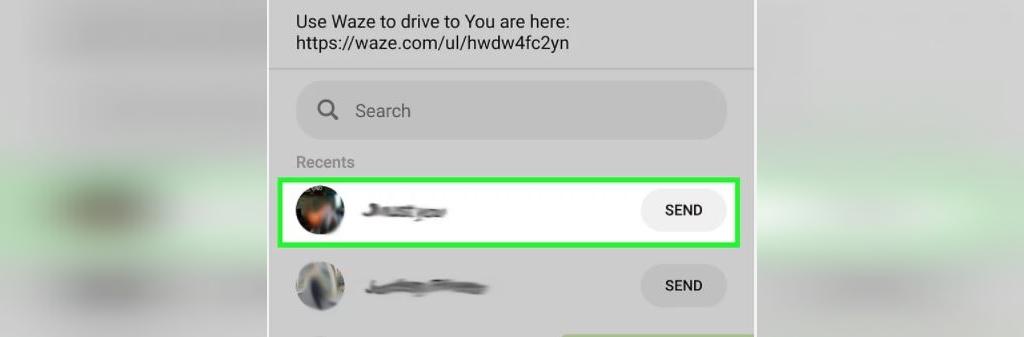
روش 4. نحوه ارسال لوکیشن با استفاده از Facebook Messenger
- برنامه Facebook Messenger را باز کنید. آیکون این برنامه مانند یک حباب گفتگوی آبی رنگ بر روی پیش زمینه سفید به نظر می رسد که می توانید آن را در صفحات اصلی برنامه ها، در پوشه ها یا از رطیق جستجو بیابید. اگر از شما درخواست شد، با نام کاربری و کلمه عبور وارد برنامه شوید.
حتما بخوانید: دانلود جدیدترین نسخه فیس بوک برای اندروید، ایفون و ویندوز
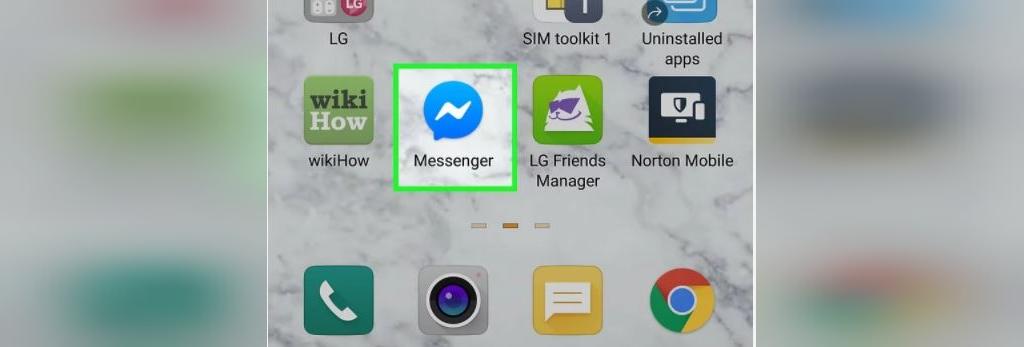
- اگر برنامه در یک گفتگو به جای صفحه اصلی آن باز می شود، می توانید بر روی فلش بازگشت > ضربه بزنید تا به صفحه اصلی بازگشته و تمامی گفتگوها به شما نمایش داده شود.
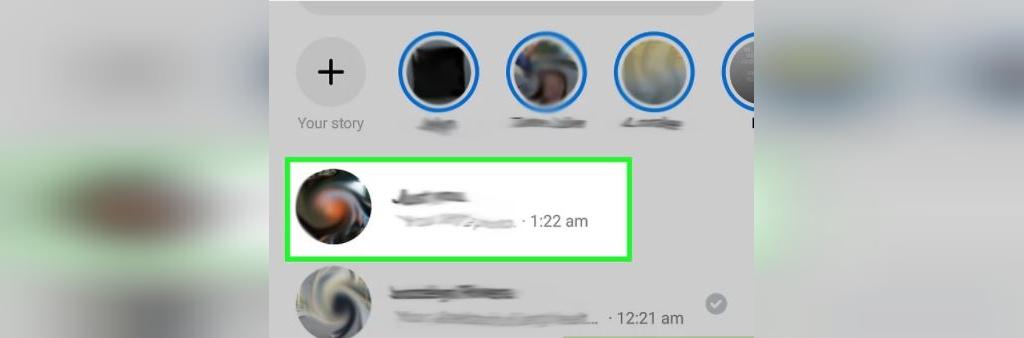
- بر روی گفتگویی که می خواهید موقعیت مکانی خود را با آن به اشتراک گذارید، ضربه بزنید. این گفتگو در یک پنجره جدید باز خواهد شد.
- بر روی آیکون جدول 4 در 4 (اندروید) یا علامت بعلاوه آبی رنگ (iOS) ضربه بزنید. شما این آیکون ها را در کنار کادر متن خواهید یافت.
- بر روی فلش موقعیت ضربه بزنید. این فلش آبی (اندروید) یا خاکستری (iOS) بوده و ضربه زدن بر روی آن، نقشه ای را به مشخص کردن موقعیت مکانی شما باز خواهد کرد.
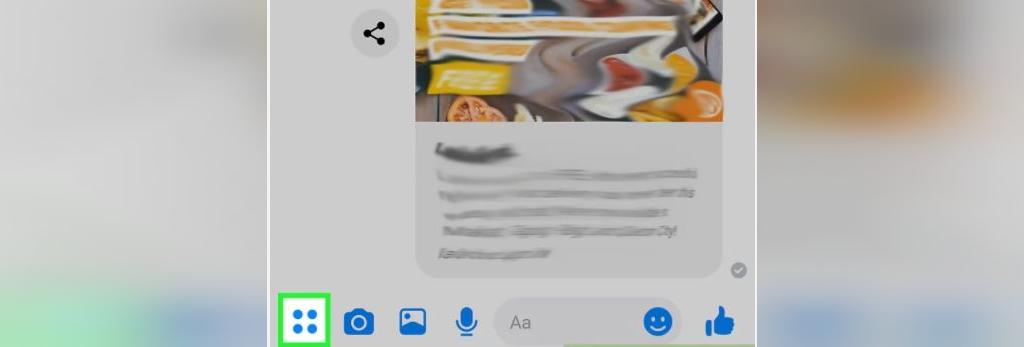
- بر روی Share Live Location ضربه بزنید. ممکن است لازم باشد به برنامه مجوز دسترسی به موقعیت مکانی خود را قبل از اینکه قادر به ارسال پیام برای مخاطب شما باشد، بدهید. اگر می خواهید موقعیتی به غیر موقعیت خود را برای دیگران ارسال کنید، بر روی شکل میخ قرمز ضربه زده و آن را به جای دیگری در نقشه منتقل کنید. سپس بر روی گزینه Send Pin ضربه بزنید. به صورت پیش فرض، موقعیت مکانی شما از طریق این برنامه برای مدت 60 دقیقه به مخاطبین شما نشان داده خواهد شد.
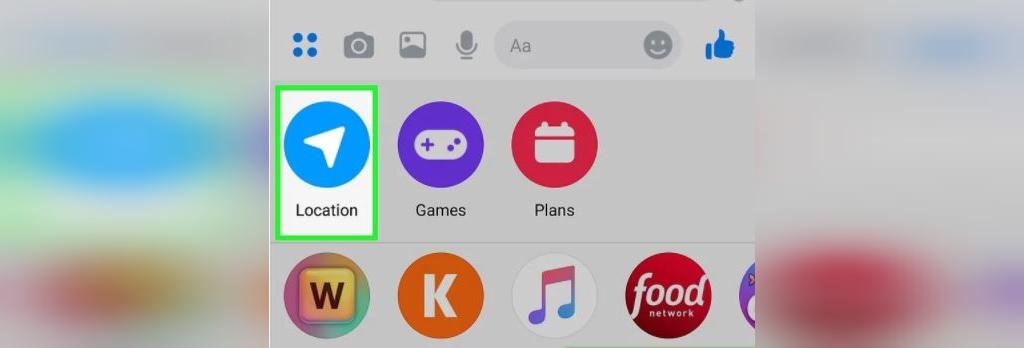
در این مقاله نحوه ارسال لوکیشن با استفاده از برنامه های مختلف آیفون و اندروید را به شما عزیزان آموزش دادیم . امیدواریم ما را در سایر آموزش های مربوط به تکنولوژی سلام دنیا همراهی کنید.
مقالات مرتبط:
آموزش قفل کردن واتساپ با اثر انگشت یا (Face ID) در ایفون و اندروید
همه چیزهایی که نیاز است تا در مورد گوگل ارث بدانید

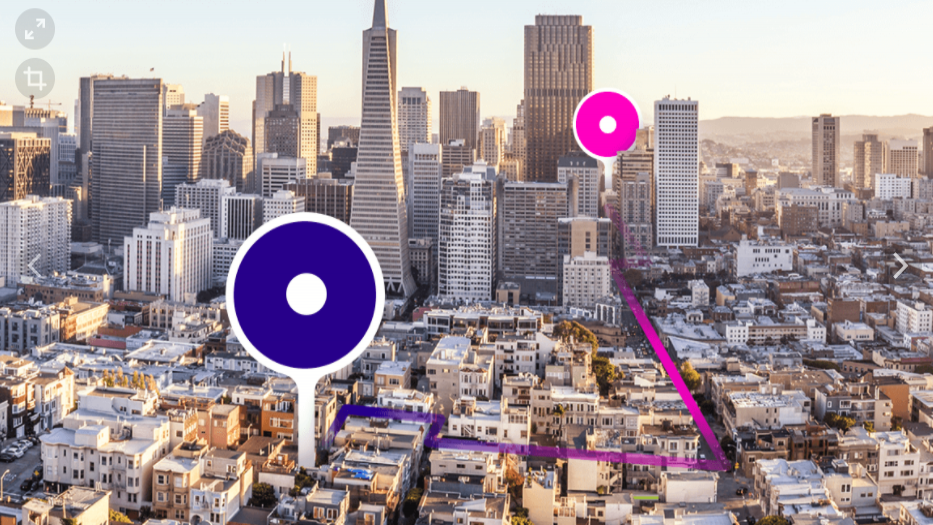
دیدگاه ها